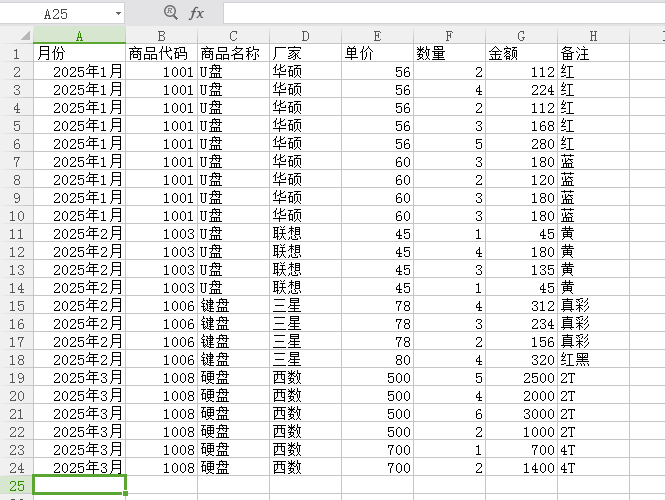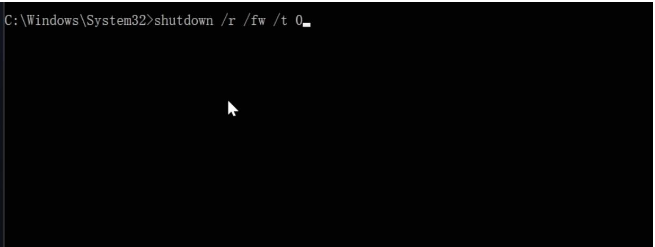类别:office / 日期:2019-10-10 / 浏览:1068 / 评论:0
EXCEL多文件合并步骤:
1、将多个EXCEL文件放在同一个空文件夹下。最好内容的格式都一样。
2、关闭当前在用的EXCEL。新建一个EXCEL工作表文件。打开它,右键下面的sheet1——点击“查看代码”,输入以下虚线之内的代码:
------------------------------------------
Sub 合并当前目录下所有工作簿的全部工作表()
Dim MyPath, MyName, AWbName
Dim Wb As workbook, WbN As String
Dim G As Long
Dim Num As Long
Dim BOX As String
Application.ScreenUpdating = False
MyPath = ActiveWorkbook.Path
MyName = Dir(MyPath & "\" & "*.xls")
AWbName = ActiveWorkbook.Name
Num = 0
Do While MyName <> ""
If MyName <> AWbName Then
Set Wb = Workbooks.Open(MyPath & "\" & MyName)
Num = Num + 1
With Workbooks(1).ActiveSheet
.Cells(.Range("B65536").End(xlUp).Row + 2, 1) = Left(MyName, Len(MyName) - 4)
For G = 1 To Sheets.Count
Wb.Sheets(G).UsedRange.Copy .Cells(.Range("B65536").End(xlUp).Row + 1, 1)
Next
WbN = WbN & Chr(13) & Wb.Name
Wb.Close False
End With
End If
MyName = Dir
Loop
Range("B1").Select
Application.ScreenUpdating = True
MsgBox "共合并了" & Num & "个工作薄下的全部工作表。如下:" & Chr(13) & WbN, vbInformation, "提示"
End Sub
--------------------------------------------
3、点“运行”(或按F5)即可。
注意:合并的规则是看首字母的。所以如果是“1、2、3、4、5、6、7、8、9、10、11”的话,合并是按“1、10、11、2、3、4、5、6、7、8、9”顺序的。可以用以下方式来避免:将文件名改为a1、a2、a3、a4、a5、a6、a7、a8、a9、b10、b11。